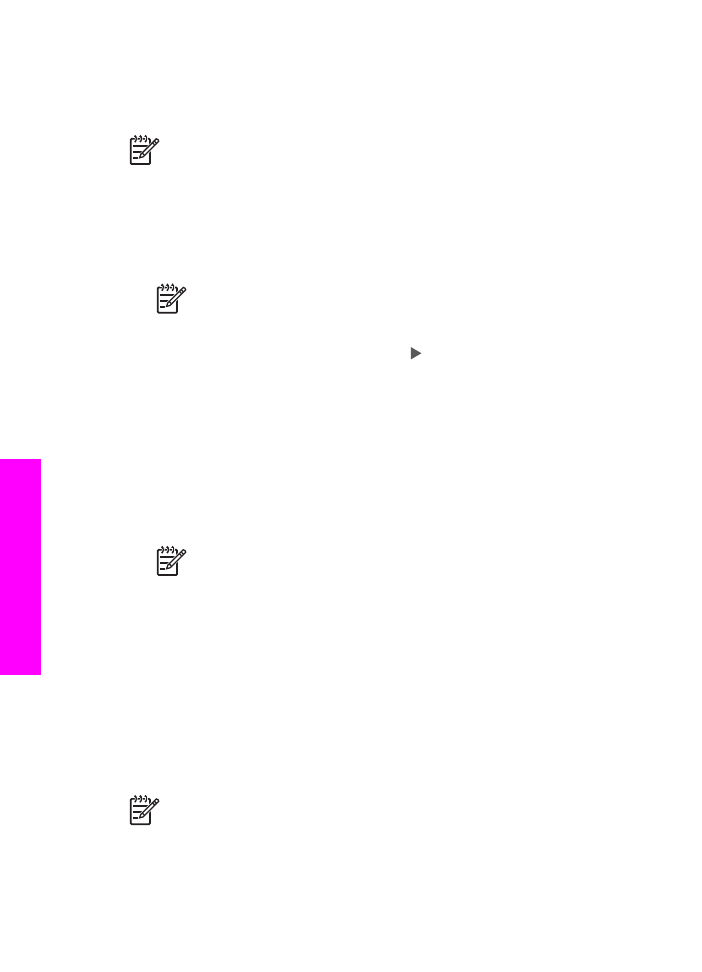
Göra en kantfri kopa av ett foto
Du kan använda inställningen
Fyll hela sidan
för att skapa en kantfri kopa av ett foto.
Om du vill göra en kantfri utskrift på HP All-in-One utan att ändra proportionerna i
originalet, kan bilden komma att beskäras runt marginalerna. I de flesta fall märks inte
denna beskärning.
När du kopierar ett foto blir kvaliteten bäst om du lägger fotopapper i inmatningsfacket
och ändrar kopieringsinställningarna till rätt papperstyp och fotoförbättring. Du kan
också använda en fotobläckpatron för att maximera utskriftskvaliteten. Om du
installerar både en trefärgs- och en fotobläckpatron får du ett system med sex
bläckfärger. I
Använda en fotobläckpatron
finns mer information.
Anmärkning
För att kunna göra en kantfri kopia måste du använda
fotopapper (eller annat specialpapper). Om HP All-in-One upptäcker ett vanligt
papper i inmatningsfacket, skrivs ingen kantfri kopia ut. Istället kommer kopian
att få kanter.
1.
Fyll på fotopapper i storleken 10 x 15 cm i inmatningsfacket.
Kapitel 7
58
HP Officejet 7200 All-in-One series
Använda
ko
pier
ing
sf
unk
ti
o
n
ern
a
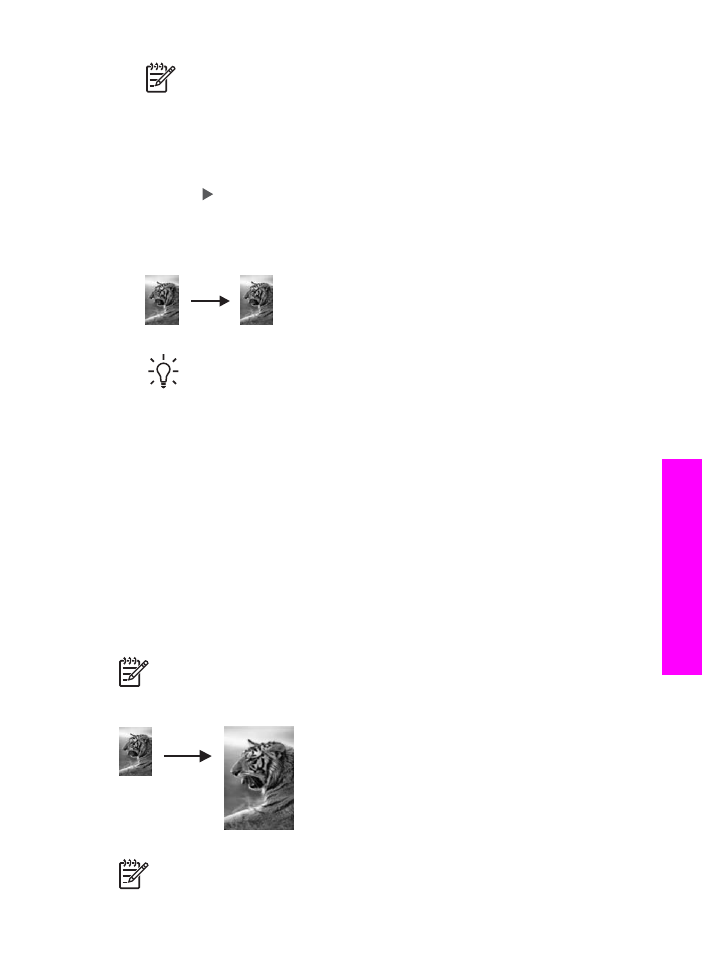
Anmärkning
Om din HP All-in-One har fler än ett inmatningsfack,
kanske du måste välja rätt inmatningsfack. I
Välja ett inmatningsfack för
kopiering
finns mer information.
2.
Lägg originalfotot med framsidan nedåt i det främre, högra hörnet av glaset.
Placera fotot med långsidan längs med glasets främre kant.
3.
Tryck på
Storlek
.
Menyn
Minska/förstora
visas.
4.
Tryck på tills
Fyll hela sidan
visas och tryck sedan på
OK
.
5.
Tryck på
Starta kopiering Färg
.
På HP All-in-One görs en kantfri kopia av originalfotot i storleken 10 x 15 cm. Se
nedan.
Tips
Om utskriften inte är kantfri väljer du lämplig pappersstorlek i
menyn för kantfri utskrift och ställer in papperstypen på
Fotopapper
.
Ange
Fotoförbättringar
och försök igen.
Mer information om hur du ställer in pappersstorlek finns i
Ange storlek på
kopieringspapper
.
Information om hur du anger papperstyp finns i
Ange kopieringspapperstyp
.
Information om hur du ställer in
fotoförbättring
finns i
Förbättra ljusa
områden på kopian
.